【iOS17対応】iPhoneでラインの通知音が鳴らない時の対処法を紹介する
iPhoneユーザーのほとんどが、LINEアプリを利用しているのではないでしょうか。メールなどよりも頻繁に使うことの多いLINEには通知機能があり、LINEの着信やメッセージなどを通知音で知らせてくれます。使用頻度の高いLINEの通知音が鳴らない問題が起きると、とても困りますよね。この記事では、LINEの通知音が鳴らない時のiPhone向け対処法に関する2023年のまとめ情報をご紹介します。
対処法1、LINEの設定で通知音をオンにする
iPhoneでラインの通知音が鳴らない時はLINEの設定から通知をチェックし、通知音がオンになっているか確認します。通知音がオフになっている場合は通知音をオンに変更しましょう。
Step1:「LINE」を起動して「ホーム」を選択し、右上にある「歯車マーク(=設定)」を選択します。
Step2:「通知」を選択し、「通知」の項目がオンになっているかチェックします。
Step3:通知がオフの場合はオンに変更しましょう。通知サウンドを変更したい場合は「通知サウンド」から選べます。

対処法2、サイレントモードになっているかを確認する
LINEの通知音が鳴らない時はiPhone15などがサイレントモードになっていないか確認してみてください。サイレントモードにしていると、LINEに通知が来てもiPhoneの音が鳴らなくなります。この場合は、iPhoneのサイレントモードを解除することでLINEの通知音が鳴らない問題を解決できます。
対処法3、iPhoneの設定からLINEのサウンドを確認する
LINEの設定で通知音が鳴るように設定しているのにLINEの通知音が鳴らない場合は、iPhoneの設定からLINEの通知、サウンドがオンになっているか確認してみましょう。
Step1:「設定」から「通知」を選択します。
Step2:「LINE」を選択し、「通知を許可」をオンにします。
Step3:さらに、下側の「サウンド」の項目もオンになっているかチェックします。
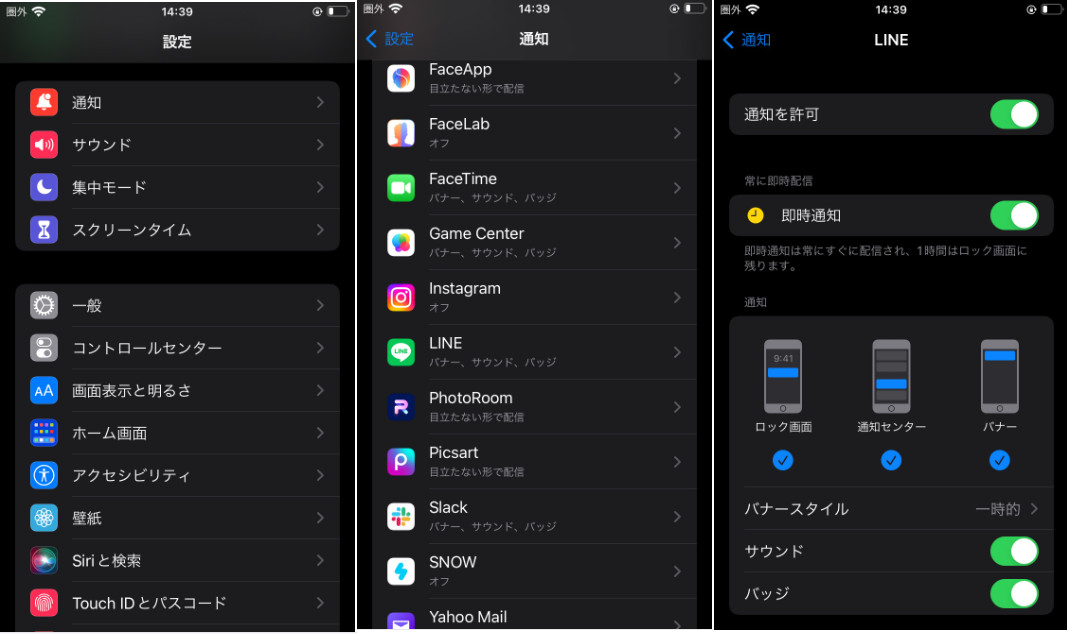
対処法4、iPhone/LINEアプリを再起動する
iPhoneやLINEの設定から通知音が鳴るように設定しても、通知音が鳴らないといった場合には、いちどiPhoneやLINEのアプリを再起動するといいかもしれません。再起動することによって問題が解決する場合があります。
Step1:iPhoneの電源ボタンを長押しして電源オフ画面を表示します。
Step2:スライダーを使用して、iPhoneを完全にシャットダウンします。
Step3:しばらく待ってから、再び電源ボタンを長押ししてiPhoneを起動します。
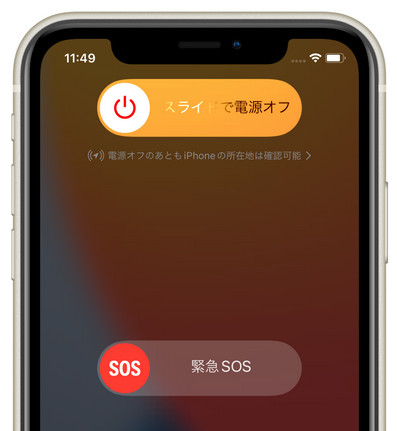
対処法5、LINEを最新バージョンにアップデートする
LINEのバージョンが古い場合に、通知音が鳴らないなどの問題がおきることがあります。LINEのバージョンが古いバージョンの場合には、最新のバージョンにアップデートすることで問題が解決するかもしれません。
Step1:まず「App Store」アプリを開いたら、画面右上にある人型ボタンをタップしてください。
Step2:LINEアプリ名の横に「アップデート」ボタンが表示されますし、LINEアプリの「アップデート」ボタンをタップします。

対処法6、LINEを再インストールする
LINEを再インストールすることで、通知音が鳴らない問題を解決できる場合があります。ただし、過去のトーク履歴などを残しておきたい場合はバックアップをとらないといけません。くわえて、LINEを再インストール後、ログインするために電話番号やメールアドレス、パスワードが必要になるため、あらかじめメモなどをとり準備しておくと安心です。
Step1:LINEアプリを長押しして「Appを削除」をタップします。
Step2:「Appを削除」をタップします。
Step3:App Storeを開いて「LINE」を検索します。LINEの右側の雲アイコンをタップして再インストールします。
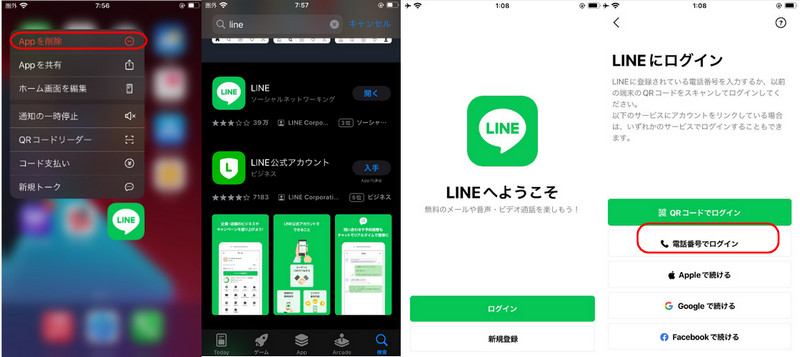
対処法7、【自力かつ簡単】ReiBootを使って、アイコンが消えたの故障を修復する
iOS17にアップデート後、LINEの通知音が鳴らない問題がiPhoneで発生した場合はアップデートによって発生した不具合が原因かもしれません。iPhoneの不具合を解決できるPCソフトReibootは、iPhoneのLINEの通知音が鳴らないなどアップデートによる問題を解決できる機能があり、iPhone以外にもiPadなどのAppleデバイスをサポートしています。ReiBootを使ったアップデート手順は次のとおりです。
-
1、パソコンでReiBootを起動し、iPhoneを接続します。ホーム画面が表示されるので、「iOSアップデート/ダウングレード」をクリックします。

-
「アップデート」を選択した状態で「アップデート」ボタンをクリックします。

-
接続したiPhoneモデルに応じて適切なファームウェアを検出します。ファームウェアバージョンと保存先をチェックして「ダウンロード」をクリックしてください。ダウンロードには数分かかります。

-
ダウンロードが完了すると下の画面になります。「アップデート開始」をクリックしてアップデートによるカメラ不具合を修復しましょう。

LINEの通知音が鳴らないについてよくあるご質問
質問1、LINEの通知音が鳴りません。どうしたらいいでしょうか?
LINEの通知音が鳴らない場合は、LINEの設定から通知音がオンになっているか確認をします。また、LINEの設定ではオンになっているにもかかわらず、通知音が鳴らない場合にはサイレントモードやiPhoneの設定で通知がオフになっている可能性があります。
質問2、iPhoneで何をしてもLINEの通知が来ないのはなぜですか?
いくつかの方法を試しても、LINEの通知音が鳴らない場合にはストレージが足りているか確認します。ストレージにも十分な空きがあり、アップデートによる不具合でもないような場合はiPhone自体の故障かもしれません。そういった場合は、Appleサポートセンターに相談するといいでしょう。
まとめ
iPhoneでLINEを使うときに、通知音が鳴らない場合の対処法を紹介しました。時間はかかりますが、思いあたる原因にしっかり対処することで、問題を解決できるかもしれません。PCを使いますが、iPhoneの不具合に対応できるソフトReibootを使えば、LINEの通知音が鳴らないなどの問題に迅速に対応し、解決できるためとても便利です。データを失う心配もなく、シンプルな操作方法なため初めての人でも安心して使えます。








(0 票、平均: 5.0 out of 5 )
(クリックしてこの記事へコメント)